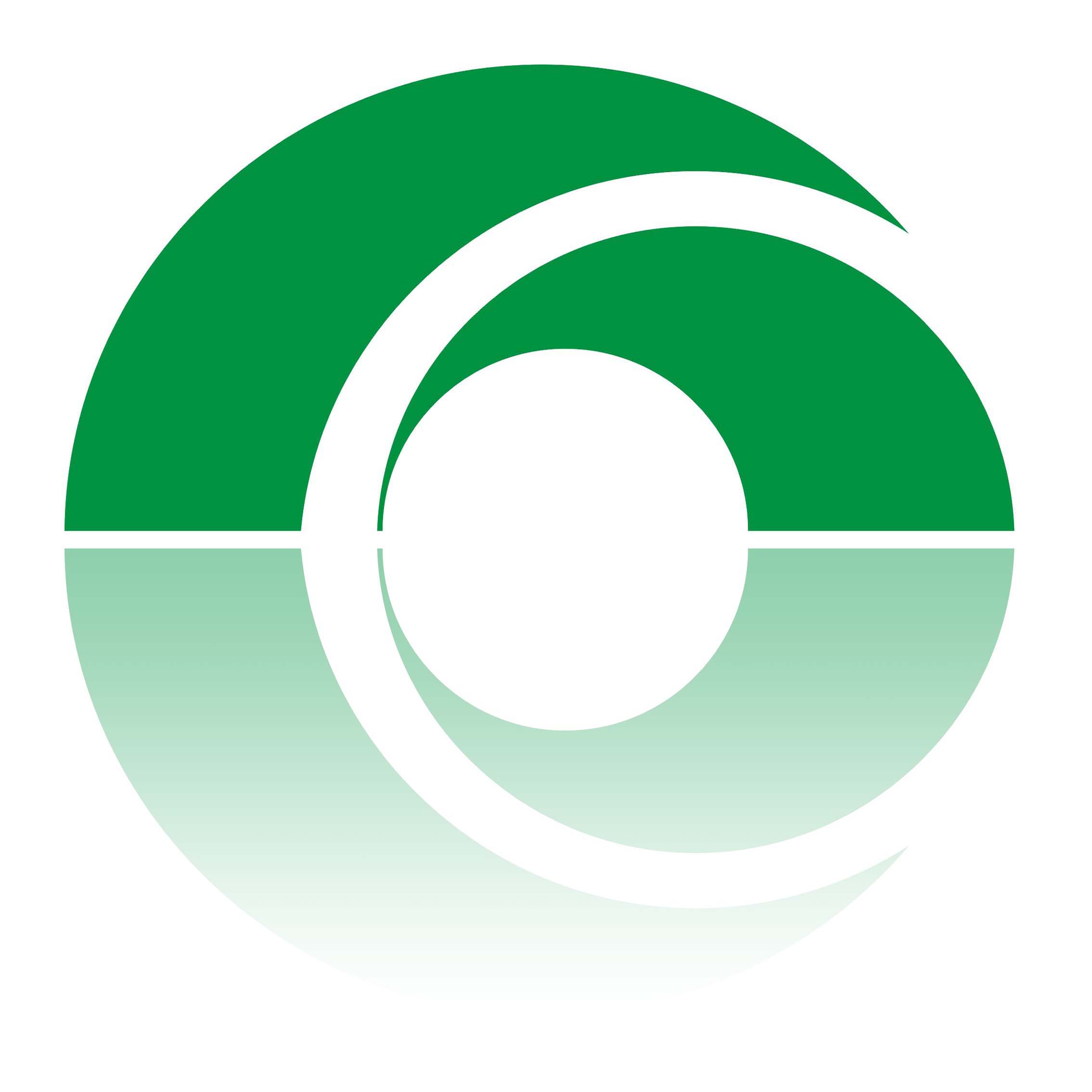| 使用說明:GB17 Online 快速使用指南
- 功能:「技術規則」2019 綠建築基準 各項評估作業(2021.01.01生效施行)
- 計算:本系統為輔助計算工具,各項評估均依輸入資料計算,請自行檢核計算結果是否正確
所有計算結果之數值一律第三位四捨五入,取小數二位
- 帳號:以Email建立帳號,並設定密碼,加入後須收Email啟用會員帳號 (一帳號僅供單一公司使用)
・ 若未登出即離開,下次出現「另一位……已登入」,可直接將對方「強制登出」
・ 一個帳號同時只能一個瀏覽器(電腦)登入,如有同時「多人使用」須求,須加值此功能
- 加值:「多人使用」 → 同一時間有多位同事要使用GB17,評估不同案件,請於繳費時選購
「多位簽證人」 → 每個帳號一位免費,當簽證人 > 1時需加購,如簽證建築師3位→1位免費 + 2位付費
- 環境:建議使用 Chrome 瀏覽器評估計算,顯示外觀「字型大小」設為「中」
- 外殼:以樓層為單位,如W1於3-10樓每層都有8樘相同遮陽,只需輸入3-10、W1、8
流程:住宿類基本使用流程, →
→
→
→
遮陽:請先下載建築外殼門窗遮陽計算表,依設計條件事先抄錄相關門窗遮陽資料,再鍵入系統
- 儲存:各項評估於填完資料後,須按「儲存」確認資料填寫完成
- 刪除:每筆項次旁有x符號,點按即可清空刪除,如:

- 說明:每個畫面第一次使用時會自動顯示說明,務必閱讀,並勾選「已閱讀,下次不顯示」
以後使用可隨時點按 ,再次了解該畫面的使用說明。
- 列印:評估時可逐項列印,也可評估完成於「評估項目列表」全部列印

各項評估結果畫面右上方 ,點按會出現該印表機選擇列印畫面 ,點按會出現該印表機選擇列印畫面
・ 點按一下滑鼠:直接列印
・ 雙擊兩下滑鼠:顯示列印頁,再按滑鼠右鍵(或Ctrl+P)→列印
建議:列印時先「另存PDF」,存檔後再列印。邊界設為「預設值」
頁碼:逐項列印時無頁碼,全部列印時可自設頁碼格式
- 評估:當評估時下拉式表單才會出現 評估項目 ,案名會顯示在右方,如:

- 規範:本網站相關之準據法為中華民國法律,並以台中地方法院為第一審管轄法院。
- 問題:當異常時,請先關閉瀏覽器 → 重開啟瀏覽器 → 清除歷史紀錄 → 再重開啟瀏覽器
無法解決,請換另一台電腦試試。
若仍未解,請於畫面下方「我有問題」留言,我們會盡快處理回覆。
|